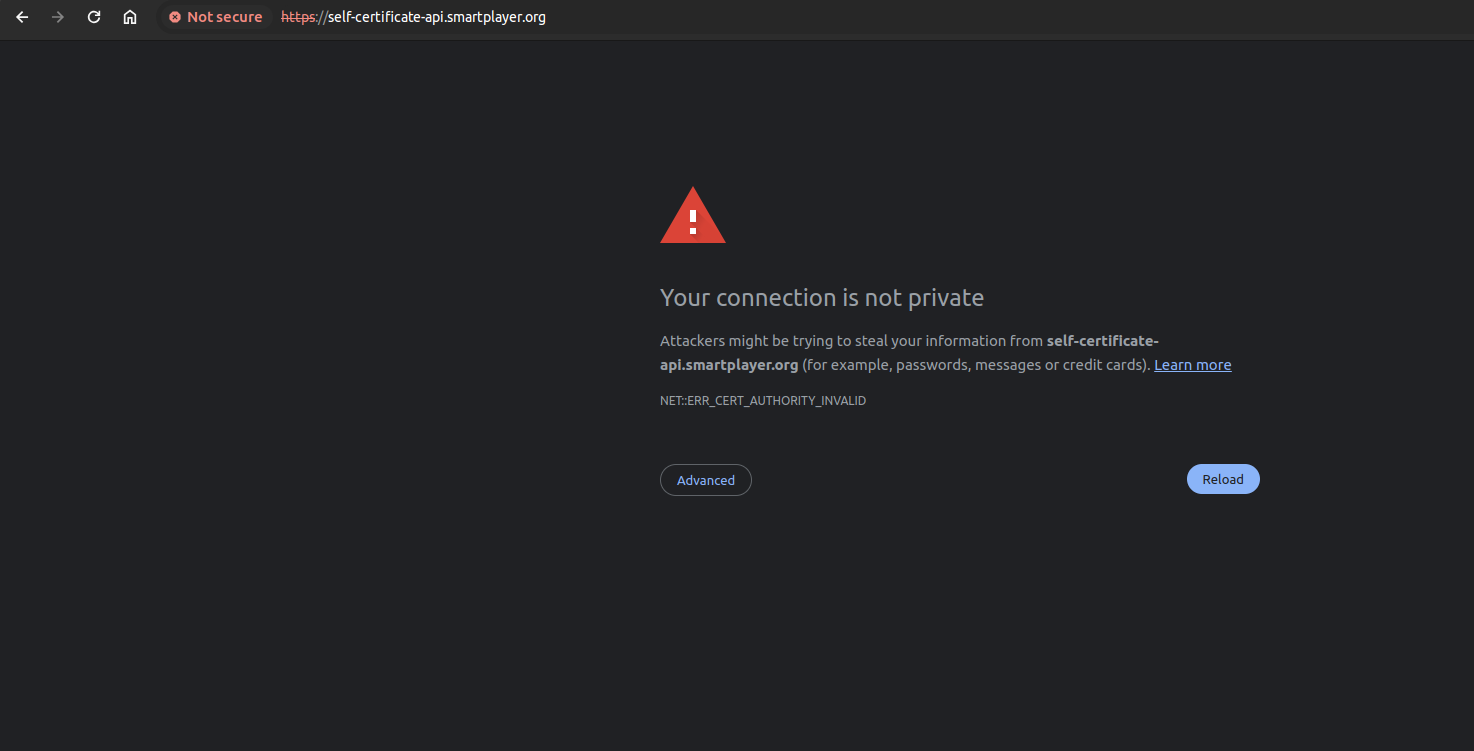Translations:Ssl-certificate/13/ru
Материал из SmartPlayer
- Загрузите на сервер цепочку сертификатов (server-sp-chain.crt) и приватный ключ (server-sp.key) любым удобным способом. Часто используемые программы для этого:
- WinScp - https://winscp.net/eng/
- FileZilla - https://filezilla-project.org/
- Sftp / scp - обычно поставляются с операционной системой
- Найдите путь (если не знаете), куда установлена платформа SmartPlayer на сервере, по умолчанию это "/home/smartplayer/smartplayer"
- Переместите файлы server-sp-chain.crt и server-sp.key в папку с сертификатами, по умолчанию это "/home/smartplayer/smartplayer/nginx/ssl". По умолчанию в конфигурации nginx поставляемой компанией SmartPlayer названия для файлов: ssl.crt (цепочка сертификатов) и ssl_private.key (приватный ключ). Используйте эти названия для своих файлов, чтобы не переписывать конфигурационные файлы nginx веб сервера.
- Проверьте конфигурацию nginx, что файлы доступны для веб сервера, для этого выполнить команду:
docker exec -it smartplayer_web_1 shвнутри контейнераnginx -tвывод должен быть
- Перезагрузите конфигурацию nginx, для этого выполните команду:
docker exec -it smartplayer_web_1 shвнутри контейнераnginx -s reload - На этом установка сертификата на серверное приложение SmartPlayer закончено. Для проверки открой url личного кабинета или серверное приложения в браузере. Если вы использовали сертификаты от "выпущенными общепринятым публичным центром сертификации", то вы сразу увидите защищенное соединение (зеленый замок слева от адреса). Если вы использовали сертификаты от "cамоподписанные сертификаты", то вы увидите незащищенное соединение в браузере, так как он не доверяет сертификату.